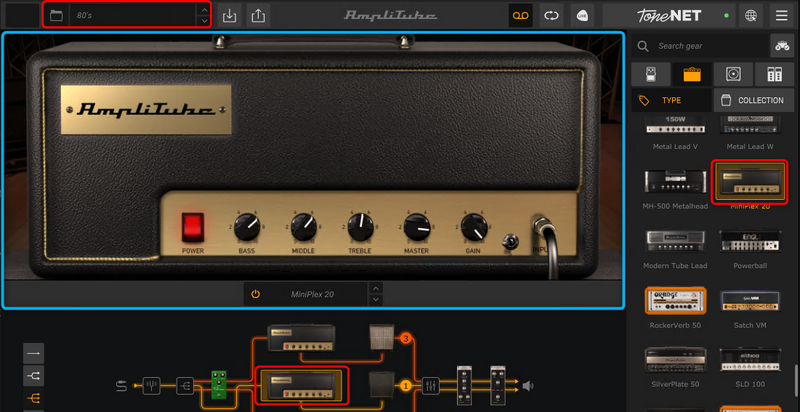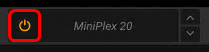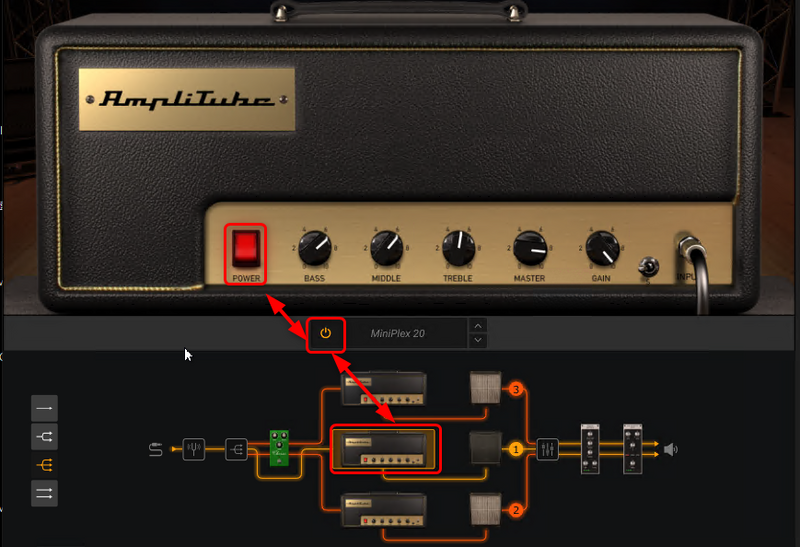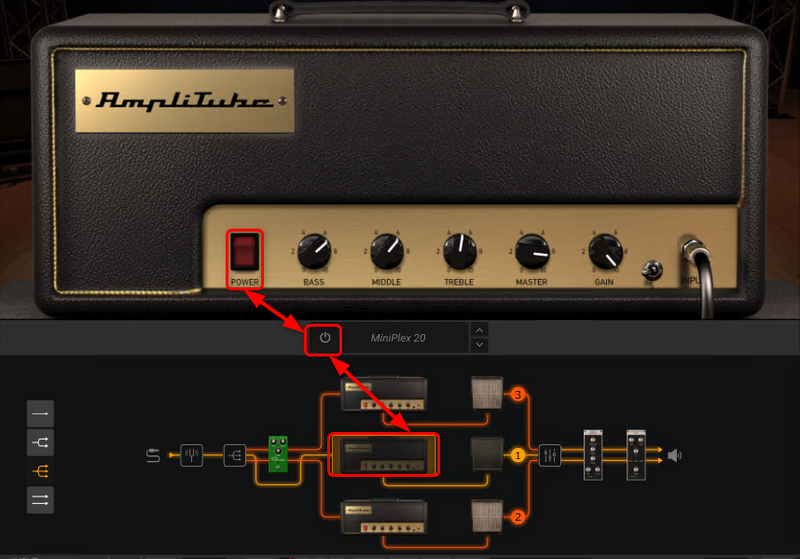「Amplitube5 アンプビュー」の版間の差分
(→概要) |
(→概要) |
||
| 47行目: | 47行目: | ||
選択したアンプによって異なりますが、あきらかに回転させて調整できるノブっぽいイメージが表示されていて3バンドイコライザ(Bass/Middle/Treble)の音量調整、Gainによる歪み調節と全体の音量調整Masterが基本的には出来るようになっています。2チャンネル分を設定しておいて、スイッチひとつで切り替えて使えるものもあります。オートメーションとかで制御して使いこなしたりするのでしょう。他にも歪みの系統によってOD1/OD2/CRUNCN/CLEANとかが選べるアンプもあったり、Master音量調整のところに低音域の共鳴を調整して特徴的な音を出す度合いの調整(レゾナンス) | 選択したアンプによって異なりますが、あきらかに回転させて調整できるノブっぽいイメージが表示されていて3バンドイコライザ(Bass/Middle/Treble)の音量調整、Gainによる歪み調節と全体の音量調整Masterが基本的には出来るようになっています。2チャンネル分を設定しておいて、スイッチひとつで切り替えて使えるものもあります。オートメーションとかで制御して使いこなしたりするのでしょう。他にも歪みの系統によってOD1/OD2/CRUNCN/CLEANとかが選べるアンプもあったり、Master音量調整のところに低音域の共鳴を調整して特徴的な音を出す度合いの調整(レゾナンス)Resoやレゾナンスの超高音域向けのPRESENSEといった調整ができるものがあります。音の反響をシミュレートするリバーブの調節ができるものもあります。反響の種別はアンプの個性になっていたりします。他の設定もアンプ独自の個性が設定されていたりします。ここまでに述べたような多くの設定はアンプそのものの機能の説明になりますので、個別のアンプによっても働きがことなるので一色淡に説明することは難しいです。いずれのノブもMIDIコントローラで制御できるようにしたり、そのプログラムナンバーやコントロールナンバーをオートメーションで制御することができるようになっています。くわしくは、また別の記事でかけたらと思います。 | ||
2023年2月16日 (木) 16:50時点における版
Amplitube5MAXへ戻る。
Prev:Amplitube5 入力設定
Next:Amplitube5 ギアセレクタビュー
概要
アンプビューは、Amplitube5を起動したときに表示されているモノです。Amplitubeという名前のソフトウェアなくらいですからアンプが推しなんでしょうね。以下のような画面で、最初にロードされるプリセットのアンプが表示されたりします。画面の下にあるアンプ選択リストボックスから必要なアンプに切り替えることが出来ます。画像の例は、最初にロードされるプリセット「80's」というものが読み込まれた時の画面です。
水色の部分がアンプビューです。選択されているプリセットのメインのアンプが選択されています。ギアセレクタビューにも選択されているアンプがアクティブになった状態で表示されます。ギアチェインビューでも表示されているメインアンプがアクティブになった状態になります。
アンプビューに表示される画像はときおり見たことあるなコレっていうアンプの形状が表示されます。見たことあるかは、それぞれの人の記憶や経験によってことなりますが、見たことあるにしても全てロゴはAmplitubeになっています。似た感じの書体になっています。権利関係とか意匠権とかそういった大人の事情を突破するための統一された手法なのだとは思いますが、似ている奴の機能を再現したアンプだとおもって差し支えないです。有名なメーカーのアンプもたくさんあります。似てる。よくできてるというロゴを見るのも楽しいです。
アンプを入れ替えるには、アンプビューの下にある[ファイル:Amplitube5 AmpSelector.png||sub]]リストボックスで選択しなおすか、ギアセレクタビューに表示されているアンプ群から違うものを選択するだけで、切り替わります。
アンプを選択するリストボックスが表示されている位置には他のストンプビューやDIラックビューやマスターラックビューなど、その他いろいろなビューでも、使われているギアが表示されて、選択しなおすことで切り替えれるようになっています。以下の画像で赤枠でしめした。電源アイコンの部分をクリックすると bypass の設定で選択しているギアのONにするかOffにするかを切り替えることができます。Bypass(バイパス) とは架け橋のようなイメージで、途中下車しないことから、対象となるものを使わないということを意味する言葉です。Bypass の On というと対象を無効化、Offが有効化という意味で。Bypass の On で対象の機能を Off に バイパスの Off で対象の機能を On にするというテレコの意味になってしまいわかりにく用語でもあります。ここではBypass機能によって対象の機能を有効にすることをOn、無効にすることをOffという意味で、以降も詳しい説明もなくOn Offという表現をします。
Bypass機能によるOn/Off切り替えはアンプビューの以下画面の赤枠で示した電源スイッチイメージ部分をクリック操作することでも切り替わります。
アンプ機能が有効(On)の時は以下のようにリストボックス横の電源が黄色。アンプビューのスイッチイメージが赤点灯。ギアチェインビューの対象アンプイメージが明るく表示されるようになります。表示は連動します。
無効化(Off)の時は灰色、消灯、暗転します。
上記のような表示動作は全てのギアで同等の動きがあります。以降の記事では説明しません。
選択したアンプによって異なりますが、あきらかに回転させて調整できるノブっぽいイメージが表示されていて3バンドイコライザ(Bass/Middle/Treble)の音量調整、Gainによる歪み調節と全体の音量調整Masterが基本的には出来るようになっています。2チャンネル分を設定しておいて、スイッチひとつで切り替えて使えるものもあります。オートメーションとかで制御して使いこなしたりするのでしょう。他にも歪みの系統によってOD1/OD2/CRUNCN/CLEANとかが選べるアンプもあったり、Master音量調整のところに低音域の共鳴を調整して特徴的な音を出す度合いの調整(レゾナンス)Resoやレゾナンスの超高音域向けのPRESENSEといった調整ができるものがあります。音の反響をシミュレートするリバーブの調節ができるものもあります。反響の種別はアンプの個性になっていたりします。他の設定もアンプ独自の個性が設定されていたりします。ここまでに述べたような多くの設定はアンプそのものの機能の説明になりますので、個別のアンプによっても働きがことなるので一色淡に説明することは難しいです。いずれのノブもMIDIコントローラで制御できるようにしたり、そのプログラムナンバーやコントロールナンバーをオートメーションで制御することができるようになっています。くわしくは、また別の記事でかけたらと思います。
Prev:Amplitube5 入力設定
Next:Amplitube5 ギアセレクタビュー
Amplitube5MAXへ戻る。